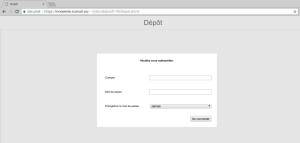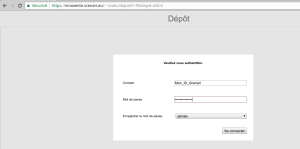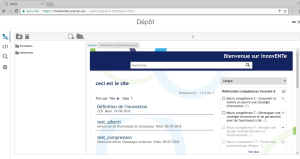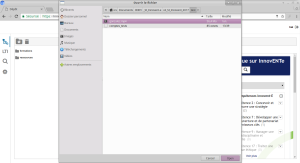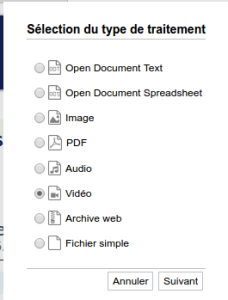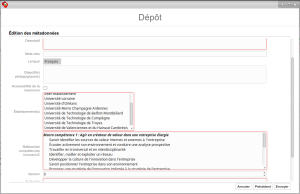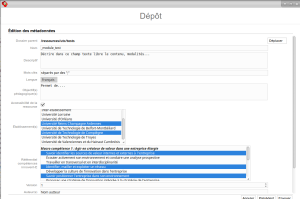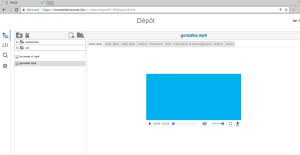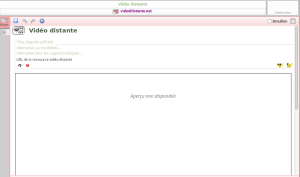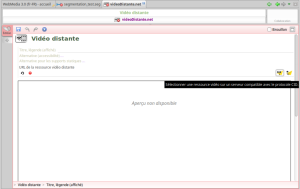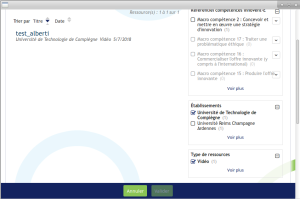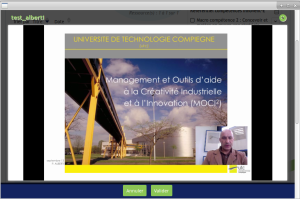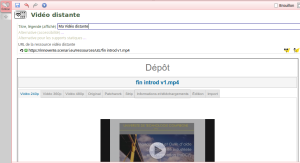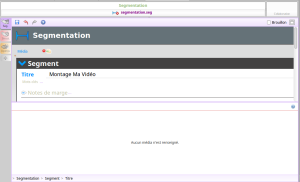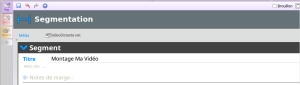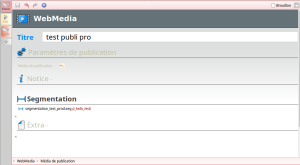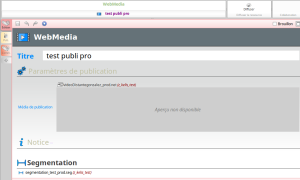Les procédures
ProcédureDéposer une vidéo dans le centre de ressources⚓
Déposer une vidéo dans le centre de ressources permettra de la considérer comme une ressource Innovent-E, de l'indexer et également de l'utiliser à distance tant pour effectuer un montage dans webmedia que pour la publication de ce même webmedia.
Accéder au back-office[1] du centre de ressources
Par le biais d'un navigateur web : https://innovente.scenari.eu/~~edit
La fenêtre d'authentification apparaît (si vous n'êtes pas déjà connecté)
S'authentifier
Vous avez maintenant accès à l'interface du back-office du centre de ressources[1]
Déposer la vidéo
Positionner vous dans le dossier dans lequel la vidéo devra être téléchargée
Activer le dépôt de ressources externes à Scenari⚓
Clic sur l'icône

Sélectionner le fichier à télécharger
Le système détecte qu'il s'agit d'une vidéo
Confirmer en cliquant sur
suivant
Indexer la vidéo
Le formulaire d'indexation devient disponible (les champs obligatoires sont encadrées en rouge)⚓
A partir des informations collectés, remplir les différents champs. A noter qu'il est possible de choisir plusieurs établissements.
Penser à indiquer la durée de la vidéo ainsi que le ou les sous-titrage(s) disponible(s) le cas échéant.
Valider le formulaire
En cliquant sur l'icône "
Envoyer"L'envoi est confirmé et le centre de ressources s'occupe de compresser la vidéo au format .mp4, compatible avec la majorité des navigateurs dans leurs dernières versions et à plusieurs tailles.
ProcédureUtiliser vidéo pour montage webmedia⚓
Afin d'alléger le serveur de production et le process, il est recommandé d'utiliser la vidéo déposée sur le centre de ressource pour effectuer le montage sur webmedia
Créer item de vidéo distante
Dans cet objet, on déclarera l'URL de la vidéo qui est déposée préalablement sur le centre de ressources et qu'on utilisera pour le montage
Aller dans le menu de création d'items puis sélectionner dans le
dossier Ressources/Fluxl'item deVidéo DistanteAccéder au centre de ressources
Rechercher la vidéo ciblée
Sélectionner la vidéo
La vidéo distante est maintenant pointée dans l'item
Indiquer qu'on utilise la vidéo distante pour le montage
Ouvrir l'item de segmentation où l'on effectue le montage
Faire glisser l'item de vidéo distante sur le dossier Média
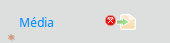
La vidéo distante est maintenant disponible pour le montage